
У вас подключено звуковое устройство, которое работает во всех приложениях, за исключением браузера Mozilla Firefox? Это часто встречающаяся ситуация, для которой существует несколько известных методов устранения проблем. В данной статье мы расскажем, как просто и быстро улучшить воспроизведение звука в браузере Mozilla Firefox.
Одна из частых сложностей связана с отключением звука в аудиомикшере браузера. Помимо этого, причиной проблем может быть устаревшая версия браузера, сбои в функционировании операционной системы и другие технические неполадки.
Мы проведем анализ различных методов устранения ключевых звуковых проблем в браузере Mozilla Firefox.
Способ 1: Настройка микшера
Если звук воспроизводится во всех приложениях, за исключением браузера Mozilla Firefox, вероятно, в звуковом настройщике операционной системы выбранная настройка для этого браузера отключена.
Для устранения данной проблемы следует применить представленные ниже рекомендации.
- Нажимаем левой кнопкой мыши на значок звука в правом нижнем углу экрана. Далее выбираем кнопку «Микшер».
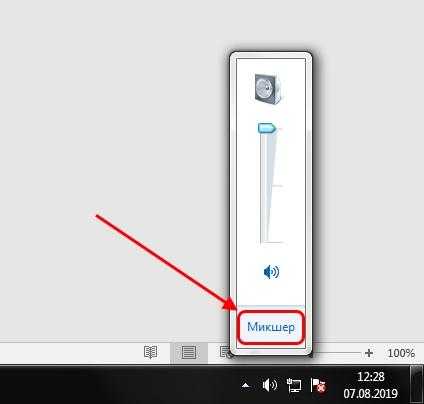
Разворачиваем микшерный пульт.

Активируйте аудиофункцию в вашем веб-обозревателе.
Способ 2: Обновление браузера
Обновление веб-браузера часто оказывается действенным методом устранения различных неисправностей, включая проблемы с воспроизведением звука.
Для обновления браузера следует выполнить такие действия:
- Запускаем браузер Mozilla Firefox и нажимаем на значок из трех горизонтальных полосок в правой верхней части экрана. Далее открываем пункт меню «Справка» и переходим к разделу «О Firefox».
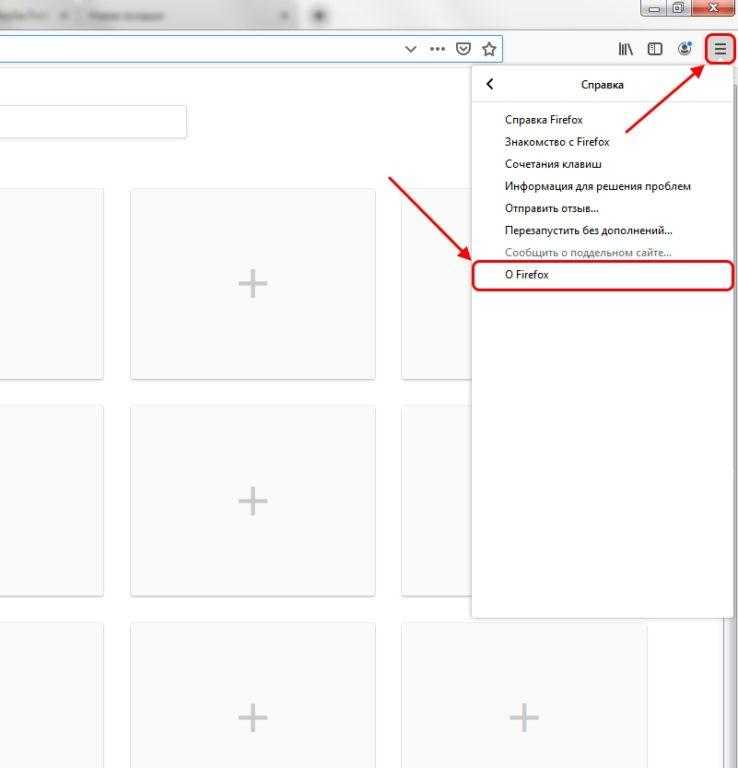
Перемещаемся в подраздел «О Firefox».

Проверяем наличие актуализаций.
Способ 3: Обновление плагина Flash Player
Плагин Flash Player отвечает за воспроизведение разнообразного видеоконтента. Если при запуске видеоролика звук отсутствует, возможно, возникла проблема с Flash Player.
Для устранения данной проблемы достаточно обновить соответствующий плагин. Процедура обновления включает в себя следующие шаги:
- Запускаем браузер Mozilla Firefox и повторно нажимаем на значок из трех горизонтальных полосок. В появившемся меню выбираем пункт «Расширения».
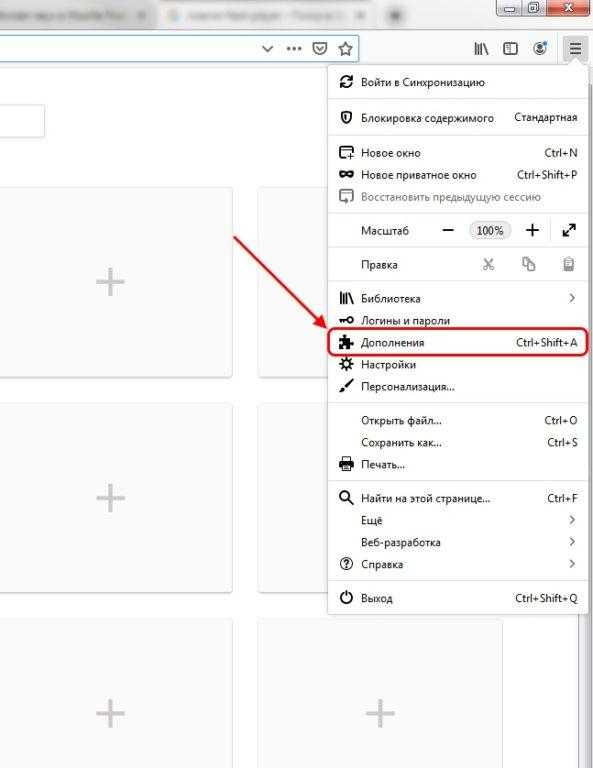
Для доступа к разделу дополнений можно также воспользоваться сочетанием клавиш «Ctrl+Shift+A».
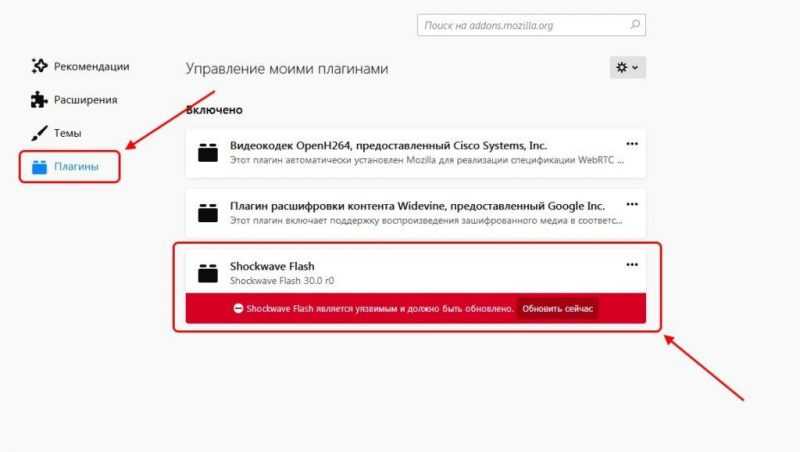
Проверяем актуальность дополнения.
Способ 4: Переустановка браузера
Если предложенные методы не дали результата, стоит прибегнуть к более решительным действиям. Сначала удалим браузер полностью, после чего установим его заново.
- Открываем раздел «Мой компьютер» и нажимаем кнопку для удаления или редактирования программ.
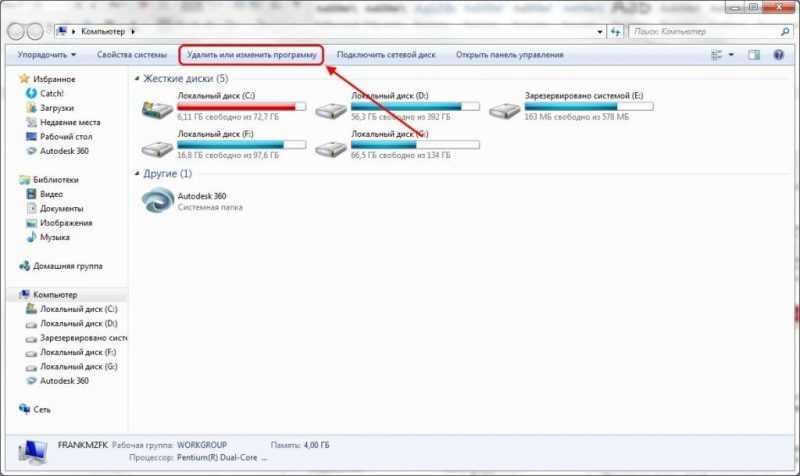
Начинаем просмотр раздела с полным списком установленных приложений.
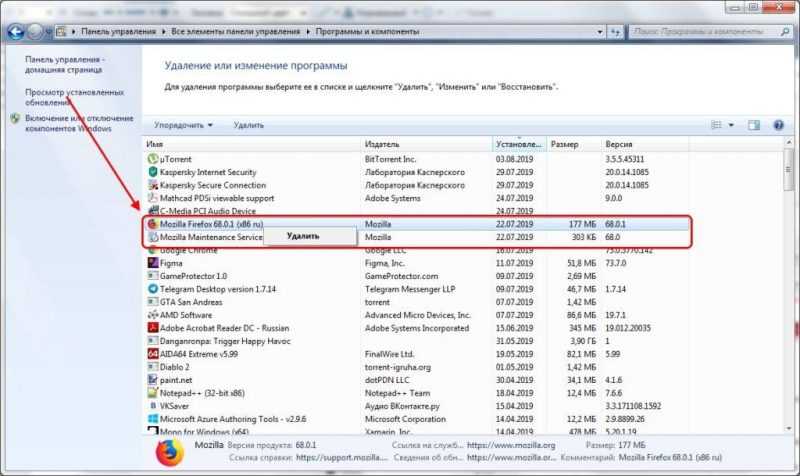
Удаляем браузер полностью.
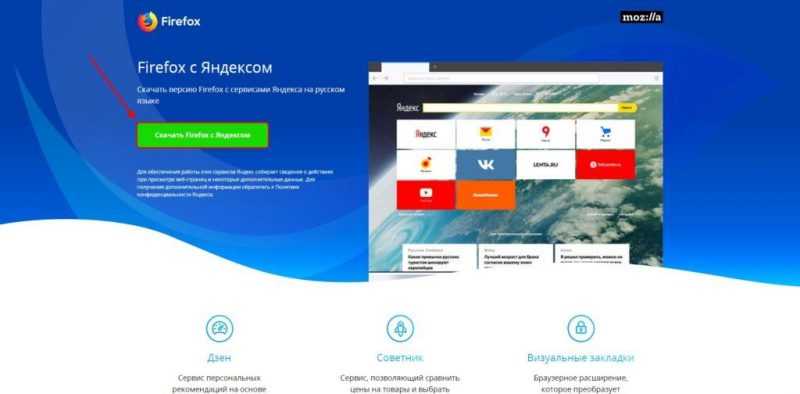
Устанавливаем веб-обозреватель, загружая его с официального сайта.
Способ 5: Проверка на наличие вирусов
Еще одна частая сложность связана с вирусами. Их заражение происходит достаточно просто, однако для многих пользователей процесс очистки может быть затруднительным, особенно если они не подозревают о заражении своего компьютера.
Рекомендую установить один из следующих антивирусов: ESET NOD32, Avast Free Antivirus или Kaspersky Free. После установки запустите программу и проведите полное сканирование вашего компьютера на предмет наличия вредоносных программ. Таким образом, возможно, удастся устранить неполадки с воспроизведением звука в браузере Mozilla Firefox.
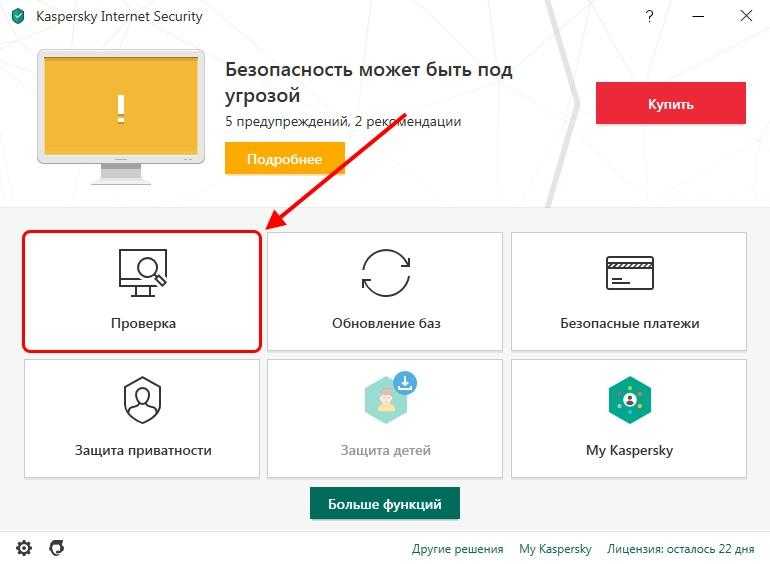
Касперский идеально подходит для обнаружения угроз на персональном компьютере.
Способ 6: Проверка списка исключений
Если звук не функционирует исключительно на конкретной веб-странице, возможно, данный ресурс попал в список исключений браузера. Для устранения данной проблемы следует выполнить такие действия:
- В программе Mozilla Firefox открываем параметры конфигурации.
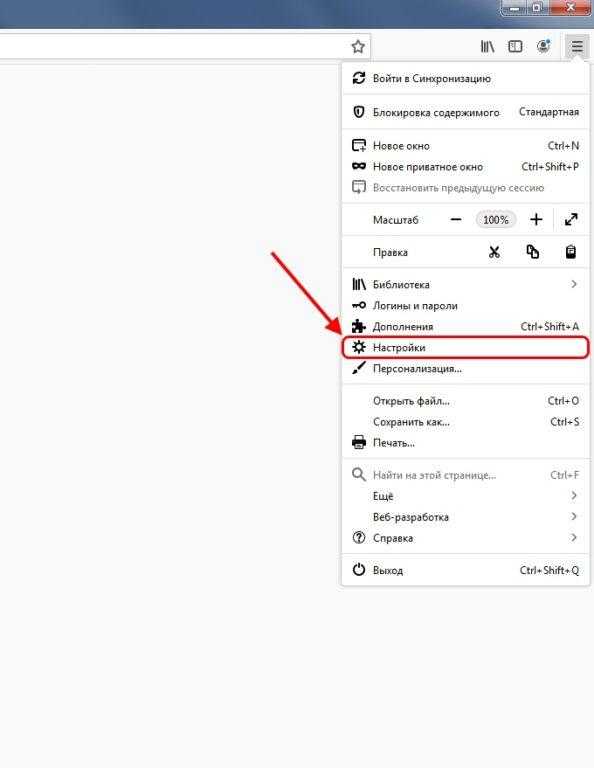
Активируйте параметры веб-обозревателя.
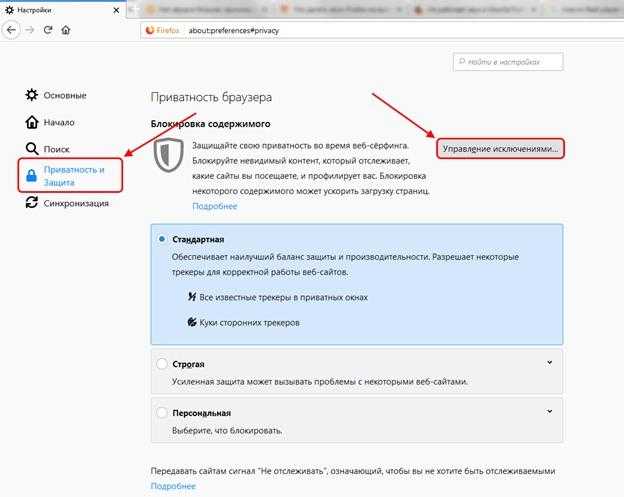
Исключаем веб-страницы из списка оговорок.
Способ 7: Восстановление системы
Этот метод актуален исключительно для тех пользователей, которые имели возможность воспроизведения звука в своем браузере в прошлом.
Итак, нам необходимо вернуть систему к точке, где звук в браузере функционировал корректно. Для достижения этой цели следует выполнить указанные ниже шаги:
- Начинаем с открытия меню «Пуск» на компьютере и вводим поисковый запрос «Восстановление системы». Далее запускаем первый пункт из появившегося списка результатов.

Запускаем программу «Восстановление операционной системы».
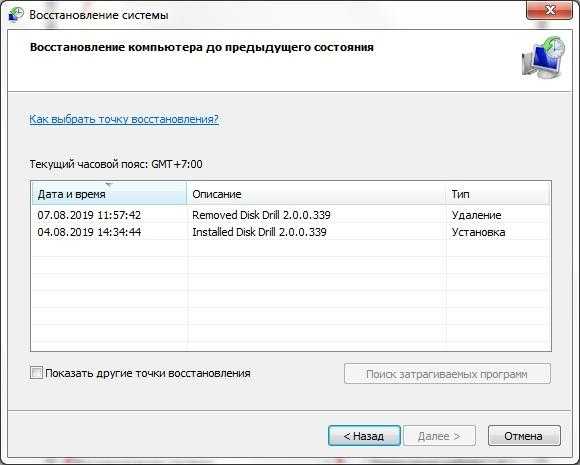
Выбор точки для восстановления системы.
В данном материале мы рассмотрели ключевые причины, по которым звук может отсутствовать в веб-браузере Mozilla Firefox, и надеемся, что предоставленная информация окажется полезной. Желаем успехов!








